A funcionalidade de sobreposição do Discord oferece aos utilizadores a possibilidade de monitorizar a sua atividade no Discord enquanto desfrutam de seus jogos, mesmo em modo de tela cheia. Esta ferramenta é extremamente útil para acompanhar mensagens recebidas ou notificações de chamadas, permitindo que se mantenha conectado sem a necessidade de interromper o jogo.
A sobreposição revela-se igualmente valiosa para aqueles que desejam reduzir a probabilidade de perder comunicações importantes durante o jogo. Abaixo, explicamos como ativar e desativar a sobreposição no Discord.
Como ativar a sobreposição do Discord
Para utilizar a sobreposição do Discord em um jogo, é necessário habilitar esta funcionalidade nas configurações do Discord. Adicionalmente, o aplicativo deve reconhecer o jogo em que deseja usar a sobreposição.
Siga estes passos para ativar a sobreposição do Discord:
- Clique no ícone de engrenagem (Configurações do Utilizador), localizado no canto inferior esquerdo da tela.
- Na barra lateral esquerda, selecione a aba ‘Sobreposição’.
- Ative o botão correspondente à opção ‘Ativar sobreposição no jogo’.
Junto ao botão de ativação, encontrará um atalho de teclado para ativar ou desativar a sobreposição. Para alterá-lo, basta clicar no atalho atual e pressionar as teclas desejadas.
Após configurar a sobreposição, inicie o jogo desejado e minimize-o. Em seguida, acesse a aba ‘Jogos Registrados’ nas configurações do Discord e verifique se o jogo foi identificado como em execução. Se estiver listado, clique no ícone do monitor ao lado para ativar a sobreposição.
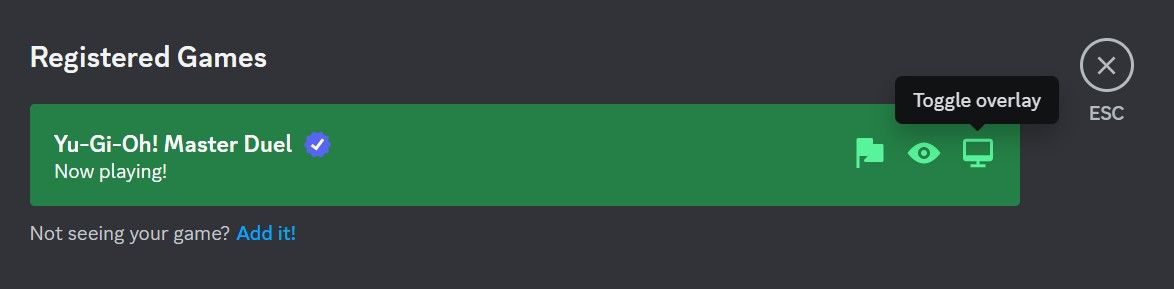
Se o Discord não detectar o jogo automaticamente, poderá ser necessário solucionar o problema. Caso não consiga resolver a detecção automática, o jogo poderá ser adicionado manualmente.
Eis como adicionar manualmente um jogo:
- Abra o Discord.
- Clique no ícone de engrenagem (Configurações do Utilizador) no canto inferior esquerdo.
- Vá para a aba ‘Jogos Registrados’.
- Clique em ‘Adicionar!’ na parte direita da janela.
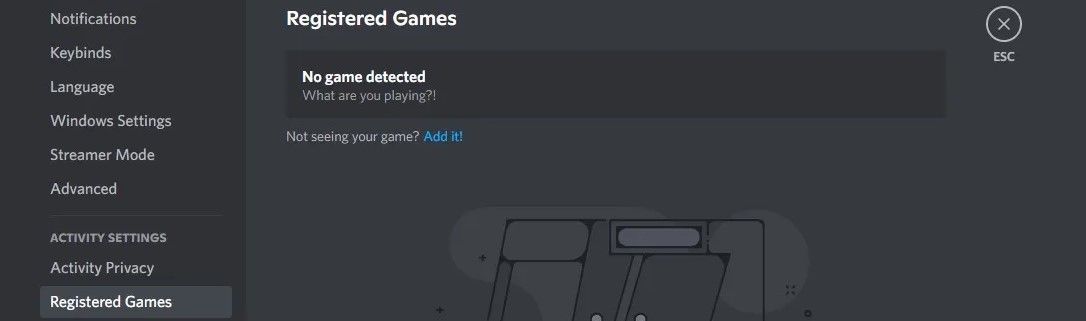
- Selecione o jogo desejado na lista e clique em ‘Adicionar Jogo’.
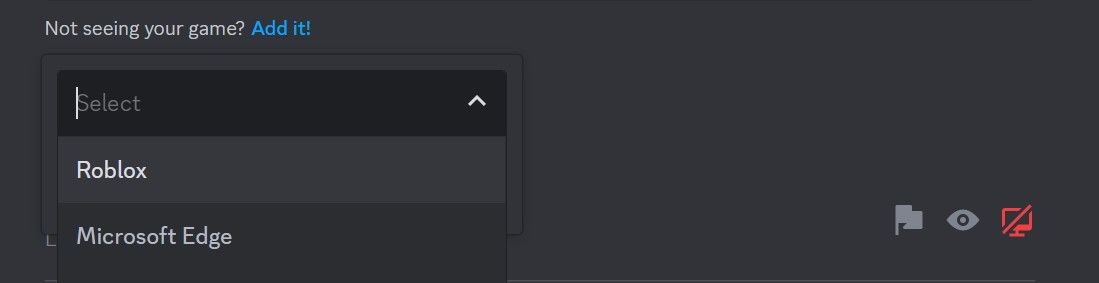
Como usar a sobreposição do Discord durante os jogos
Com a sobreposição ativa, será notificado sobre cada nova mensagem ou chamada, mesmo enquanto joga em tela cheia.
Para responder a uma mensagem ou chamada, use o atalho de teclado para abrir a janela de sobreposição. Se necessitar interagir com um servidor ou contato específico, poderá fixar o chat para que esteja sempre visível. Para isso, abra a sobreposição e clique no ícone de alfinete no canto superior direito.
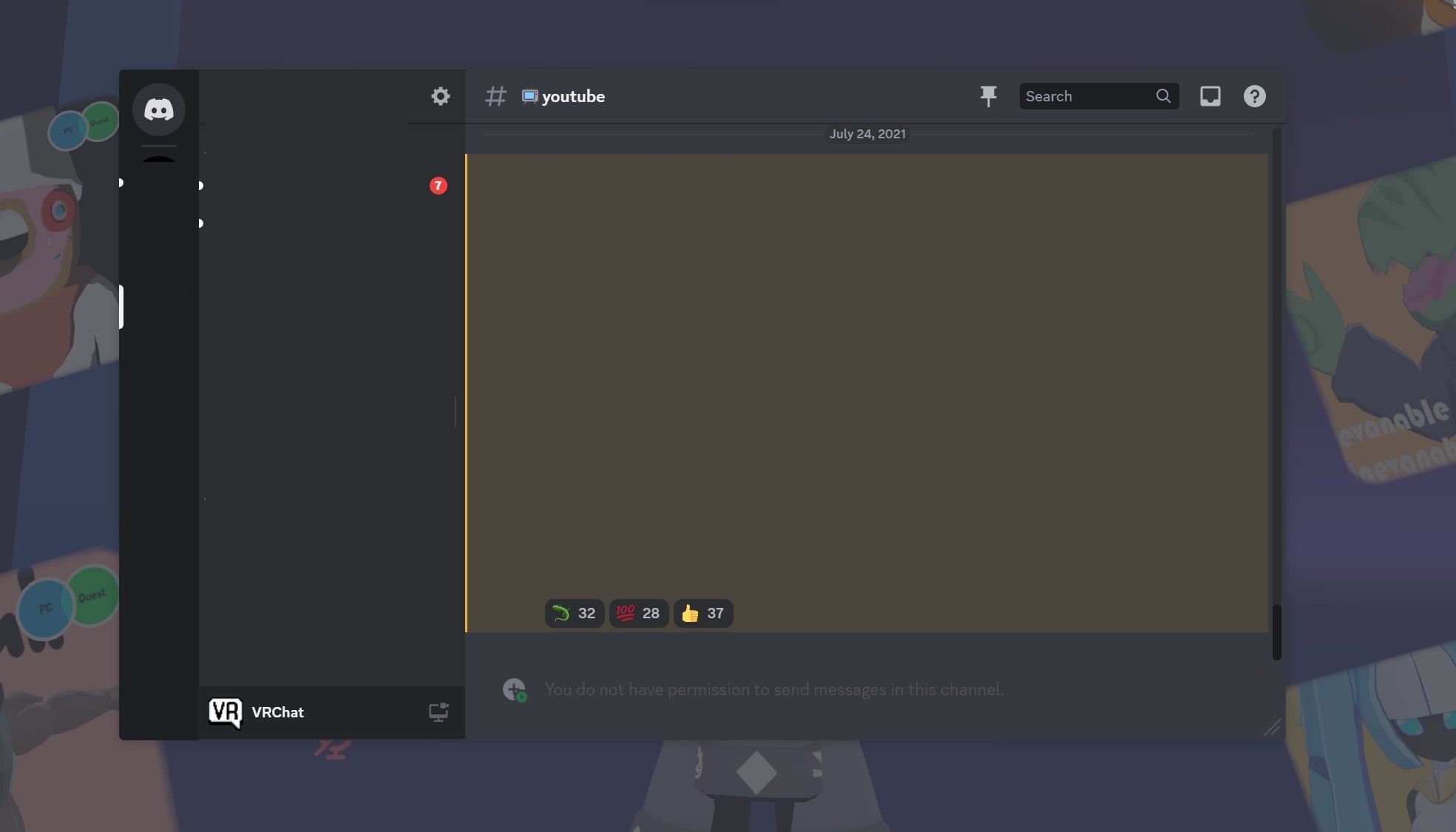
Por vezes, a sobreposição do Discord poderá não funcionar corretamente durante o jogo. Se isto acontecer, não se preocupe. Resolver problemas com a sobreposição do Discord que não responde no Windows é simples e direto, assim como em outros dispositivos.
Como desativar a sobreposição do Discord durante o jogo
Embora a sobreposição do Discord seja útil para responder a mensagens e chamadas em tempo real, ela utiliza recursos do sistema, o que pode afetar o desempenho do jogo. Caso isso aconteça, desativar a sobreposição do Discord pode ser uma solução.
Para desativar a sobreposição no jogo, siga estes passos:
- Clique no ícone de engrenagem (Configurações do Utilizador), no canto inferior direito.
- Selecione a aba ‘Sobreposição’.
- Desative o botão correspondente à opção ‘Ativar sobreposição no jogo’.

Se pretender desativar permanentemente a sobreposição para um jogo específico, aceda à aba ‘Jogos Registados’ e clique no ícone do monitor junto ao jogo desejado.
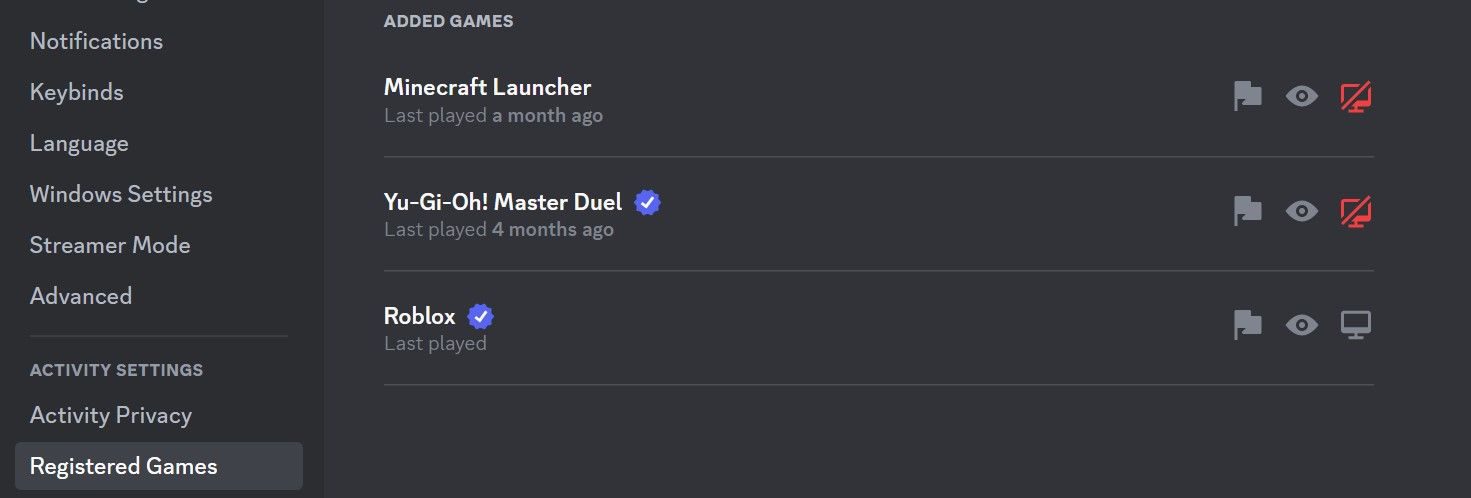
Para desativar temporariamente a sobreposição durante um jogo, basta pressionar o atalho de teclado para a sobreposição.
Mantenha-se conectado com a sobreposição do Discord
As sobreposições permitem que os jogadores comuniquem sem alternar entre diferentes aplicativos durante o jogo, facilitando a comunicação. A sobreposição do Discord ajuda a manter o controlo da sua comunicação no jogo. Esperamos que agora compreenda melhor como ativar, utilizar e desativar a sobreposição do Discord quando necessário.